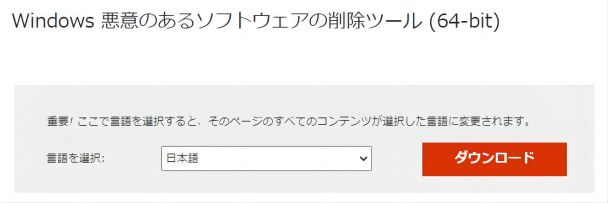「DELLのパソコンが黒い画面になったまま起動しないです。直し方を教えていただけませんか?」
DELLのパソコンで画面が黒いまま起動しないと、焦ってしまいますよね。しかし、原因を把握して適切に対処すれば、改善する場合があります。そこで今回は、DELLのパソコンが黒い画面のまま起動しないときの原因や対処法を解説します。ぜひ参考にしてみてください。
Part1:DELLパソコンが黒い画面のまま動かない原因
DELLパソコンが黒い画面のまま起動しない原因を、いくつか紹介します。事前に原因を把握することで、ベストな対処ができますよ。
1.ハードウェアやアクセサリの故障
マザーボード・メモリ・ディスプレイなど、パソコンの起動や画面出力にかかわるものが故障している場合は、黒い画面になり起動しない可能性があります。
「ピーピー」「ピッピ」などのビープ音がする、またはパソコンは起動するものの画面出力されないなどの現象が起きる場合もあります。
2.システムの論理障害
パソコンに関連するシステムやデータが破損している倫理障害の場合は、黒い画面になり起動しない可能性があります。システムの論理障害は、誤った操作によるデータ削除や突然の電源遮断などが原因です。
3.ストレージの物理障害
HDDやSSDなどのストレージが物理的に障害を起こしていると、黒い画面になり起動しない場合があります。
4.BIOSの誤った設定
BIOSとは、OS起動時にハードウェアの制御を行うプログラムです。BIOSを誤った設定にすると、正常に起動せず黒い画面になる場合があります。
5.マザーボードとグラフィックカードなどの接続不良
グラフィックカードとは、パソコンで処理された内容をディスプレイに表示するための部品です。マザーボードとグラフィックカードなどの部品が接続不良の場合は、黒い画面になり起動しない可能性があります。
6.電源の供給不良
電源ユニットの故障や静電気の帯電により、電源の供給不良が発生して黒い画面になり起動しない場合があります。
ビープ音が鳴る、電源ランプがオレンジ色に点滅するなどの現象が起こる場合もあります。
Part2:DELLパソコンが黒い画面のまま動かない場合の対処
DELLパソコンが黒い画面のまま動かない場合の対処法を紹介します。
方法1.4DDiG Windows Boot Geniusでパソコンを修復
パソコン修復ソフトの4DDiG Windows Boot Geniusを使えば、たったの3ステップでパソコンを修復できます。また、以下の利点もあっておすすめです。
- 問題を修復し、起動できないパソコンを起動させる
- Windows OS 7〜11のバージョンに対応している
- パソコン初心者もOK
-
4DDiG Windows Boot Geniusをインストール、起動させます。
無料ダウンロードPC向け
安全的なダウンロード
動かなくなったPCが正常に起動されると、4DDiG Windows Boot Geniusが自動的に起動します。「自動修復」をクリックして先に進みます。

次に、修復するパーティションを選択し、「修復を開始」をクリックします。

自動修復が完了すると、PCが再起動し修復結果が表示されます。

方法2.DELLパソコンを強制再起動
DELLパソコンを強制終了することで、再起動が可能です。ただし、強制終了はパソコンに負担がかかって寿命を縮めてしまうので、最終手段として検討しましょう。強制終了の方法は以下の2パターンがあります。
1)電源ボタンの長押し
電源ボタンを長押しすることで、DELLパソコンを強制終了できる場合があります。できない場合は、以下のコマンドを使った方法を試してください。
2)コマンドを使う
キーボードで以下の3つのキーを同時に押すと、ユーザー切り替え画面に移ります。その後に再度同じキーを同時に押せば、強制終了が可能です。
「Ctrl」+「Alt」+「Del」
方法3.ハードディスクを抜いて、再び差し込む
DELLから推奨されている方法として、ハードリセットがあります。ハードディスクなどの接続に問題がある場合に有効な対処法です。以下の手順を行ってください。
- パソコンの電源を切ります。
- 電源コードを外します。
- ハードディスクなどの機器をすべて外します。
- 電源ボタンを15〜20秒長押しします。
- 電源コードを接続して、電源を入れます。。
方法4.BIOSをリセットする
BIOSの設定をリセットすることで、改善する場合があります。Windows OSの起動時に起動キーの「F2」を連打して、BIOSの設定画面を表示させましょう。
方法5.グラフィックドライバーを再起動する
グラフィックドライバーとは、OSとグラフィックカードが通信をおこなうためのソフトウェアです。パソコンを長時間利用している時にいきなり画面が黒くなった場合は、グラフィックドライバーの不具合が原因の可能性があります。
以下のコマンドを同時に押せば、再起動できます。
「Windows」+「Ctrl」+「Shift」+「B」
方法6.モニター端子を別のディスプレイに接続する
ディスプレイの故障が疑わしい場合は、モニター端子を別のディスプレイに接続してみましょう。別のディスプレイへ接続して通常通りに画面表示される場合は、元のディスプレイが故障しています。
Part3:まとめ
ここまで、DELLのパソコンが黒い画面のまま起動しないときの原因や対処法について解説しました。
DELLのパソコンが黒い画面のまま起動しないときの原因は複数ありますが、原因別の特徴がわかれば簡単に見極められます。原因を見極めたうえで、適切に対処しましょう。
ぜひ今回のコンテンツを参考にしていただき、DELLのパソコンが黒い画面のまま起動しないときに焦らずに対処してくださいね。
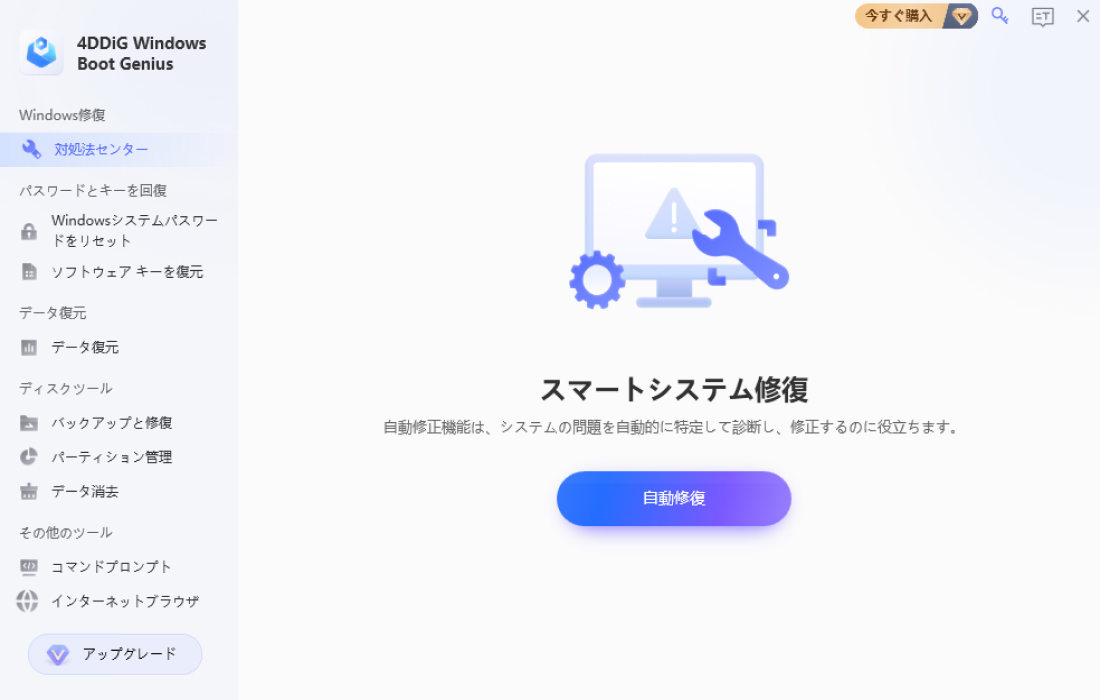
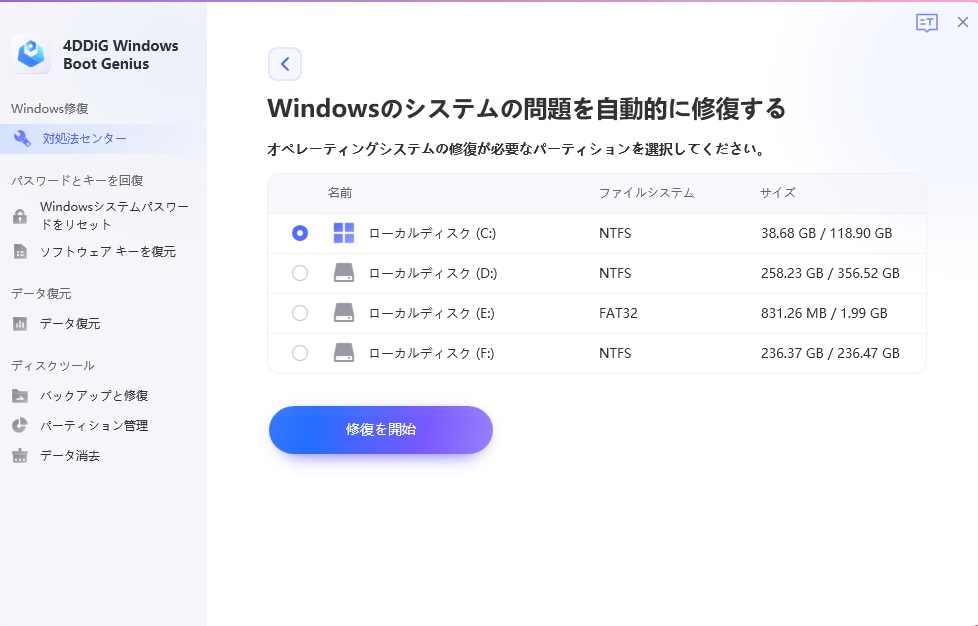
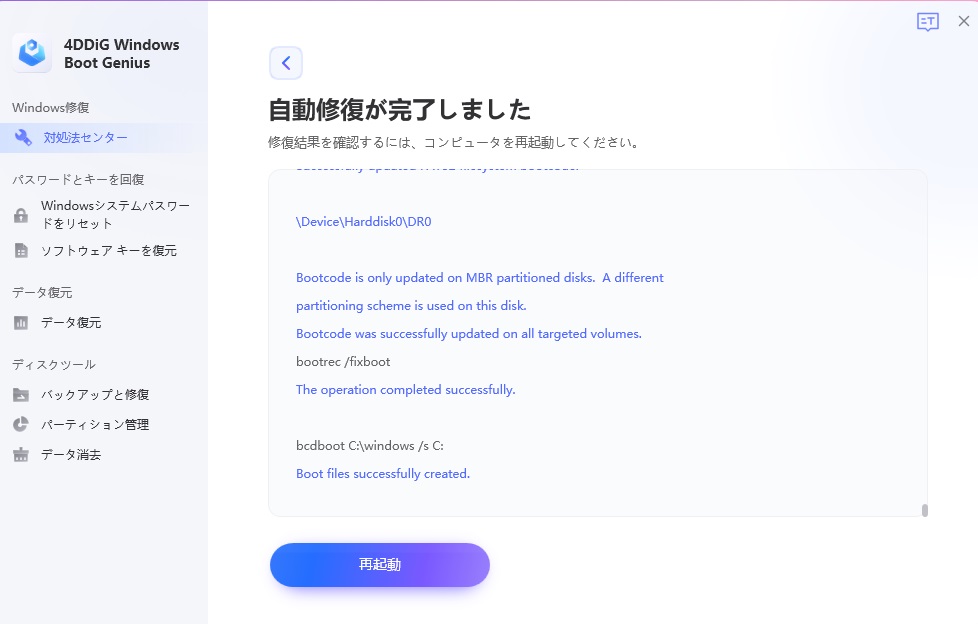
 ChatGPT
ChatGPT
 Google AI モード
Google AI モード
 Perplexity
Perplexity
 Grok
Grok